Ce guide décrit comment créer une configuration de Répartition de charge dynamique gérée localement avec des points de recharge Easee et un compteur externe Enegic, où Monta envoie la puissance disponible au point de recharge Master du site.
Note qu’avec cette configuration, il n’est pas possible de créer des sous-groupes ou de personnaliser les paramètres de répartition de charge des points de recharge à partir de Monta Hub.
Préparation
Tout d’abord, tu dois configurer la station de recharge dans le cloud Easee. Pour cela, tu dois :
- Ajouter et connecter les bornes de recharge dans le cloud Easee
- Appliquer la répartition de la charge sur la borne de recharge dans Easee Cloud
Ajouter et connecter les bornes de recharge à Monta
Tu dois maintenant paramétrer les bornes de recharge dans ton compte Monta. Assure-toi que tous les points de recharge sont ajoutés à la même station de recharge.
Voici un guide sur la façon dont tu peux ajouter et connecter tes bornes de recharge à Monta
Crée un groupe de répartition de charge
- Ouvre les stations de recharge dans le menu de gauche
- Clique sur pour ouvrir la page de la station de recharge
- Navigue jusqu’à Répartition de charge et clique sur Aller à Répartition de charge
- Clique sur Créer un nouveau groupe
Remplir les informations générales du groupe
- Navigue jusqu’aux paramètres généraux
- Nomme le groupe de répartition de charge
- Remplir Total amps available – Les ampères disponibles par phase pour la recharge et le bâtiment
- Pour la distribution de l’énergie, sélectionner Locally Managed – Easee et cliquer sur Save changes
- Copie l’identifiant du groupe pour configurer le compteur Enegic
Ajouter des bornes de recharge
Lorsque tu ajoutes les bornes de recharge, veille à sélectionner les mêmes que ceux que tu as déjà configurés dans ton Easee Cloud.
- Clique sur Ajouter ou supprimer des points de recharge
- Utilise la barre de recherche pour trouver des points de recharge par adresse ou par numéro de série
- Sélectionne la/les borne(s) de recharge
- La sélection d’un point de recharge l’ajoutera automatiquement aux Groupes de répartition de la charge
- Une borne de recharge ne peut appartenir qu’à un seul groupe à la fois
- La sélection d’une borne de recharge avec plusieurs connecteurs ajoutera automatiquement tous les connecteurs au Groupe
Régler les paramètres du compteur Energic
Lorsque tu sélectionnes Gestion locale – Distribution d’énergie Easee, le type de compteur est automatiquement sélectionné comme étant Enegic. Tu dois maintenant configurer le reste des paramètres. Consulte la façon dont ta configuration se présente dans le nuage Easee.
Placement – Sélectionne si le compteur mesure la puissance de la consommation du bâtiment seul, ou en incluant les bornes de recharge.
Tampon dynamique – Il s’agit du tampon que tu dois calculer pour ta station de recharge. Il doit être au moins égal à la plus grande augmentation prévue de la consommation du bâtiment en une minute.
Fail – safe amps – Il s’agit de la quantité de recharge que les bornes de recharge vont recevoir si le compteur perd la connexion avec Monta et ne peut pas signaler la consommation.
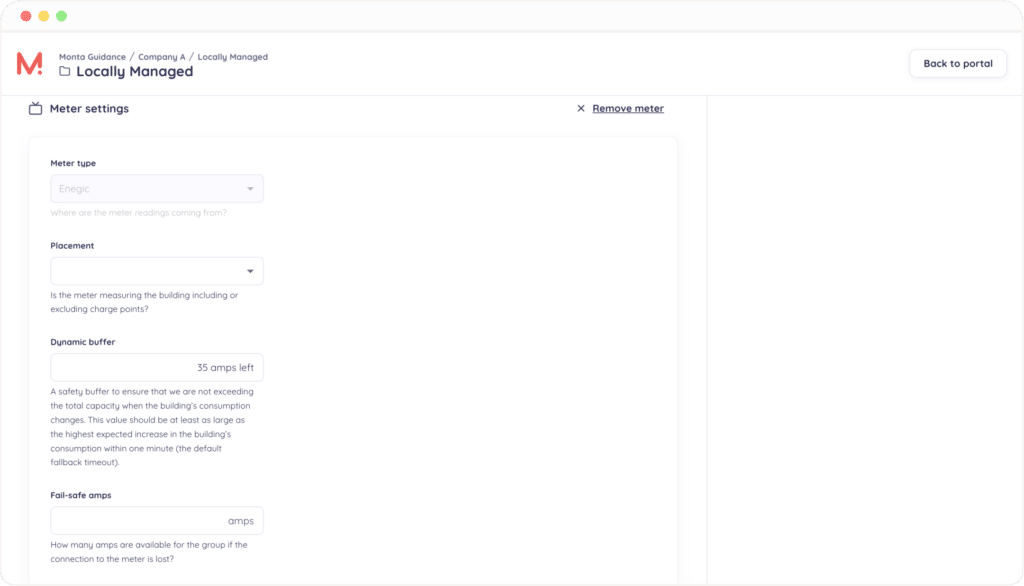
Configurer et connecter le compteur Enegic à Monta
Tu dois maintenant configurer le compteur Enegic que tu as relié à la station de recharge.
Voici un guide qui t’explique comment procéder.
Après avoir configuré le compteur Enegic, les informations seront transmises du compteur via Monta aux bornes de recharge Easee.